
Если у вас возникли проблемы с задней камерой iSight в вашем iPhone 5c, возможно, замена может решить проблему. Плохая сборка задней камеры может иметь много разных симптомов. Наиболее распространенными являются пятна или пурпурная дымка, появляющаяся на фотографиях. Если место всегда в одном и том же месте, сборка неисправна. Если затвор не открывается или приложение «Камера» зависает, это также может указывать на неисправность камеры. К другим симптомам относятся линии на фотографиях, размытые или несфокусированные снимки и затемненные фотографии, отображаемые в приложении «Фотографии». К счастью, замена камеры в iPhone 5c не слишком сложна. Мы можем рассказать вам, как получить запасные части и как выполнить этот относительно простой ремонт iPhone самостоятельно! Лучшая часть? Это будет стоить доли того, что будет стоить новый iPhone!
Что нужно для замены камеры iPhone 5с iSight
Вам понадобятся некоторые инструменты и запчасти для ремонта вашего iPhone 5с. iMore рекомендует использовать только качественные и оригинальные запчасти от известного поставщика, такого как iFixYouri. У них есть качественные запчасти, инструменты и многое другое для всех ваших потребностей ремонта.
- Замена камеры
- Бутылка с соской
- 5-точечная отвертка
- Стандартная отвертка Phillips № 000
- Spudger инструмент
- Лезвие бритвы
- Инструмент для открывания iSesamo (необязательно, но отлично подходит для прокладки кабелей и нанесения клея под клей)
1. Выключите ваш iPhone 5c
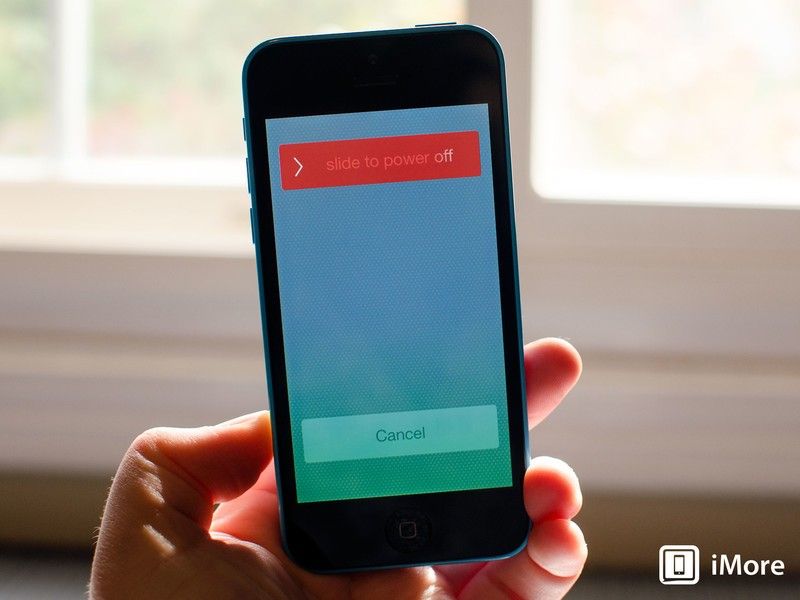
Перед выполнением какого-либо ремонта на любом iPhone, iPad или iPod touch вы всегда должны не забывать выключать его. Просто зажмите Кнопка питания пока не увидишь Слайд для выключения. Если вы уверены, что ваш iPhone выключен, перейдите к следующему разделу.
2. Удалите два крепежных винта с обеих сторон разъема док-станции.

Есть два винта безопасности, которые крепят экран к раме, и они находятся на каждой стороне разъема док-станции. Используйте свой 5-точечная отвертка удалить их. Они оба одинакового размера, так что хорошо, если вы их перепутаете.
3. Снимите дисплей в сборе
- Поместите свой бутылка с соской чуть выше Домашняя кнопка сборка и закрепите его на экране.
![]()
- Удерживая iPhone одной рукой, осторожно потяните вверх присоску, пока не освободите нижнюю часть экрана. Теперь вы должны быть в состоянии использовать свои пальцы, чтобы медленно поднять экран и обнажить место, где передний блок подключен к плате логики.
- Удалить четыре винта удерживая экран, который закрывает кабели дисплея. Для этого используйте свой # 000 отвертка. Эти винты имеют разные размеры, поэтому убедитесь, что вы храните их так, чтобы их можно было запомнить для повторной сборки.
![]()
- После того, как все четыре винта будут удалены, осторожно снимите экран и отложите его в сторону.
![]()
- Теперь используйте ваш инструмент spudger для того, чтобы удалить три кабеля показано на рисунке ниже.
![]()
- Дисплей в сборе теперь должен быть свободен от корпуса телефона. Идите вперед и отложите дисплей в сборе.
4. Отключить аккумулятор
Нам не нужно полностью извлекать батарею для этого ремонта, но всегда полезно отсоединять батарею перед извлечением и заменой внутренних компонентов, чтобы предотвратить короткое замыкание.
- Удалить два винта удерживая кабель аккумулятора с помощью # 000 крестовая отвертка.
![]()
- Осторожно поднимите экран батареи из вашего iPhone 5с и аккуратно отложите его в сторону.
![]()
- Используйте свой инструмент spudger тщательно вырвать кабель аккумулятора.
![]()
5. Заменить заднюю камеру iSight
- Используйте свой # 000 крестовая отвертка удалить два винта удерживая узел камеры и экран на месте.
![Как заменить заднюю камеру iSight в iPhone 5c]()
- Использовать плоский конец вашей инструмент spudger чтобы открыть единый разъем, удерживающий камеру в сборе на основной плате.
![Как заменить заднюю камеру iSight в iPhone 5c]()
- Поднимите камера в сборе и щит прямо из вашего iPhone 5с.
![Как заменить заднюю камеру iSight в iPhone 5c]()
- серебряный металлический щит должен легко оторваться от старой камеры вашего iPhone 5c, если вытащил слегка.
![Как заменить заднюю камеру iSight в iPhone 5c]()
- Снимите защитную подложку с новой камеры в сборе. Старайтесь не прикасаться к объективу и не допускайте попадания пыли в выемку камеры вашего iPhone 5c, иначе вам придется снять его и почистить позже.
- Поместите новая камера в сборе в ваш iPhone 5с. Будьте осторожны, чтобы не запихнуть это и принять к сведению кабельная складка в старой сборке камеры, поскольку вам, возможно, придется создавать складку самостоятельно на новой сборке.
- Заменить металлический щит над новой камерой в сборе.
![Как заменить заднюю камеру iSight в iPhone 5c]()
- Заменить два винта вы удалили на первом этапе, используя ваш # 000 крестовая отвертка.
![Как заменить заднюю камеру iSight в iPhone 5c]()
6. Подключите аккумулятор
- Повторно подключите кабель аккумулятора что ты завелся раньше.
![]()
- Заменить экран кабеля аккумулятора.
![]()
- Заменить два винта удерживая кабель аккумулятора с помощью # 000 крестовая отвертка.
![]()
7. Повторно подключите дисплей в сборе
- Тщательно переподключите три кабеля работает от дисплея в сборе до логической платы.
![]()
- Установите на место металлический экран над тремя кабелями и замените четыре винта которые держат его на месте, помня, откуда каждый пришел — все они разных размеров.
![]()
- Тщательно выровняйте верхнюю часть экрана и обратите внимание на зубья, которые расположены на верхней части рамки вашего iPhone 5c. Как только верхняя часть дисплея выстроится в линию, осторожно сломать остальное, двигая пальцами вдоль края.
8. Установите на место защитные винты с каждой стороны разъема док-станции.

Если вы уверены, что дисплей снова установлен правильно, используйте защитная отвертка чтобы заменить два винта с каждой стороны разъема док-станции.
9. Протестируйте новую камеру iSight
Теперь можно безопасно включить iPhone 5с. Если все прошло хорошо, вы должны увидеть логотип Apple. После завершения загрузки iPhone выполните следующие действия, чтобы убедиться, что новая камера iSight работает правильно:
- Сделайте фотографию белого листа бумаги или поверхности и проверьте, нет ли обесцвечивания и пятен
- Сделайте фотографию черного листа бумаги или поверхности и проверьте, нет ли обесцвечивания и пятен
- Переключайтесь между передней и задней камерами, чтобы убедиться, что они ведут себя и функционируют нормально
- Сделайте снимок с включенной вспышкой, чтобы убедиться, что вспышка работает правильно
- Протестируйте другие режимы камеры и попробуйте записать короткое видео и убедитесь, что звук воспроизводится правильно
- Проверьте видео функционал FaceTime с передней и задней камерами
- Нажмите, чтобы сфокусироваться на разных областях, чтобы убедиться, что фокус работает правильно
Если все вышеперечисленное проверено, все в порядке, и вы можете вернуться к съемке фотографий снова!
Сделай сам: отремонтируй свой iPhone
- Исправить сломанный iPhone 7 или 7 Plus
- Исправить сломанный iPhone 6s или 6s Plus
- Исправить сломанный iPhone SE
- Исправить сломанный iPhone 6 или 6 Plus
- Исправить сломанный iPhone 5c
- Исправить сломанный iPhone 5s
- Исправить сломанный iPhone 5
- Исправить сломанный iPhone 4s
- Исправить сломанный iPhone 4 (GSM)
- Исправить сломанный iPhone 4 (CDMA)
- Исправить сломанный iPhone 3GS или 3G
Оцените статью!

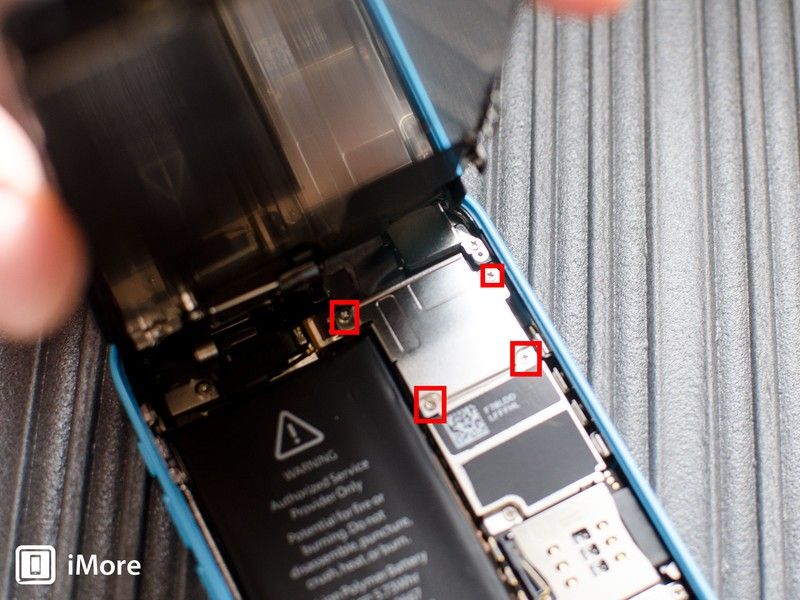


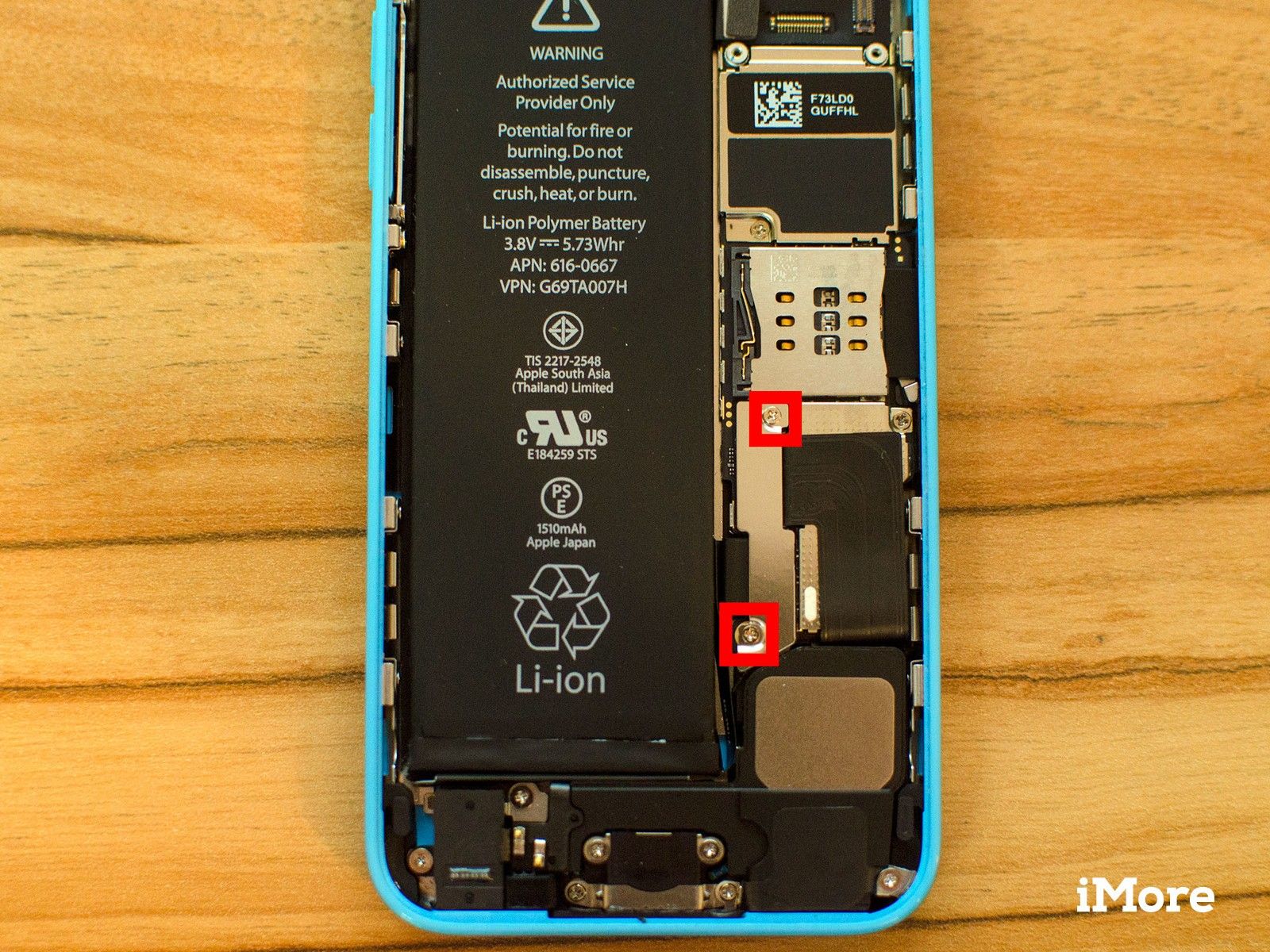



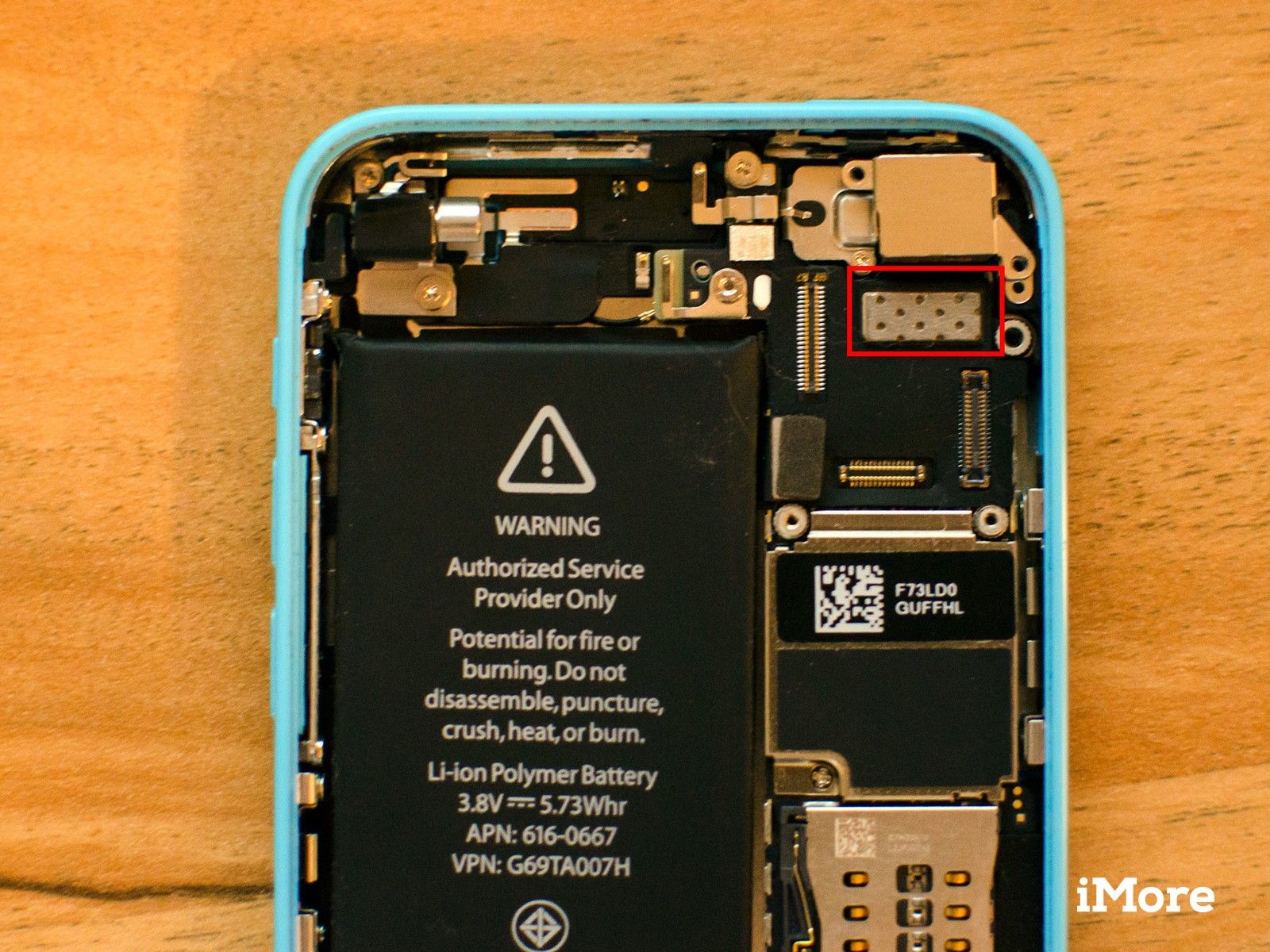


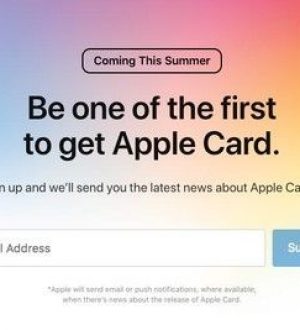
![Как исправить медленную работу в Интернете на вашем Apple iPhone XS [Руководство по устранению неполадок]](https://appleb.ru/wp-content/uploads/2020/04/kak-ispravit-medlennuju-rabotu-v-internete-na-3_1.jpeg-300x330.jpg)
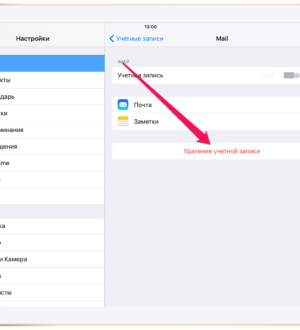
Отправляя сообщение, Вы разрешаете сбор и обработку персональных данных. Политика конфиденциальности.